图文详解手机sb卡分区教程
手机sb卡分区怎么操作?使用SD卡的时候,都会对SD卡进行分区的操作,这样可能大大的节省手机SD卡中的存储空间且还能方便大家对SD卡的使用。接下来小编图文详解手机sb卡分区教程
SD卡分区其实也就是sd存储卡分为随机存储器跟只读存储器这两种。ROM相当于是PC上的硬盘,用于存储手机操作系统和软件,也被称为是FLASHROM,决定手机存储空间的大小。而RAM就相当于是PC中的内存,其大小决定手机的运行速度。下面小编图文详解手机sb卡分区教程。
sb卡分区:
1,上网搜索并下载“刷机精灵”。下载完成后,直接双击进行安装。
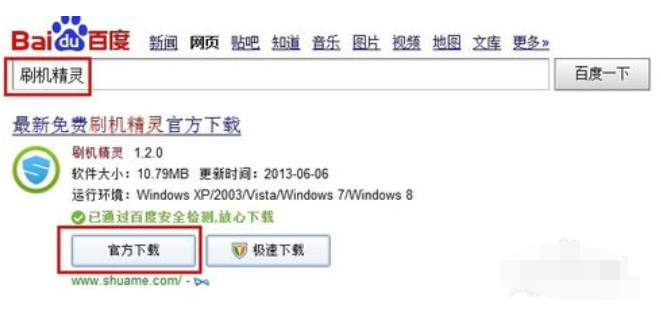
2,接着用USB数据线将手机与电脑相连,同时打开手机设置中的“USB调试”开关。接着再运行“刷机精灵”,则程序会自动安装与手机类型相匹配的驱动程序。
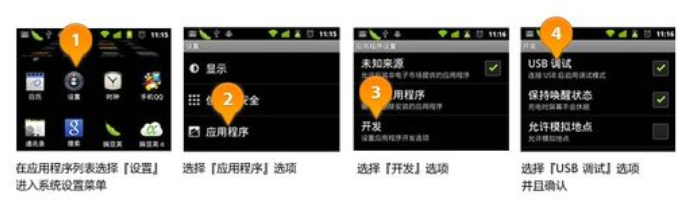
3,从网上搜索并下载与当前手机型号相匹配或兼容的Recovery程序。#f#
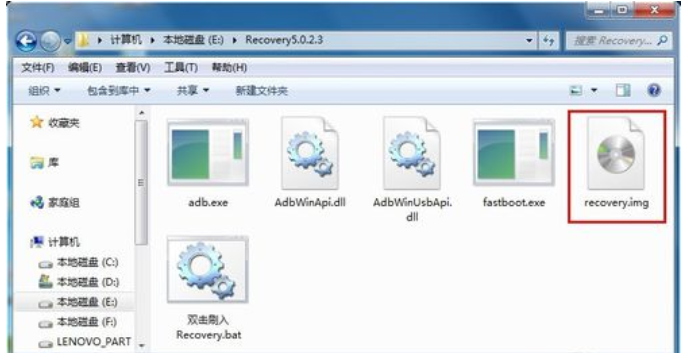
4,切换至“实用工具”选项卡,然后点击“刷人Recovery”按钮。在打开的“刷人Recovery”界面中选择要刷人的Recovery程序,然后点击“继续”按钮以完成刷入操作。


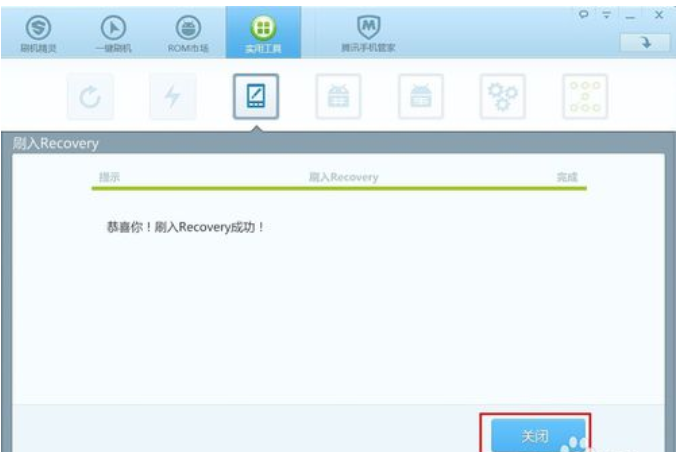
5,接着点击“实用工具”选项卡中的“进入Recovery模式”按钮,此时手机重启进入Recovery模式。
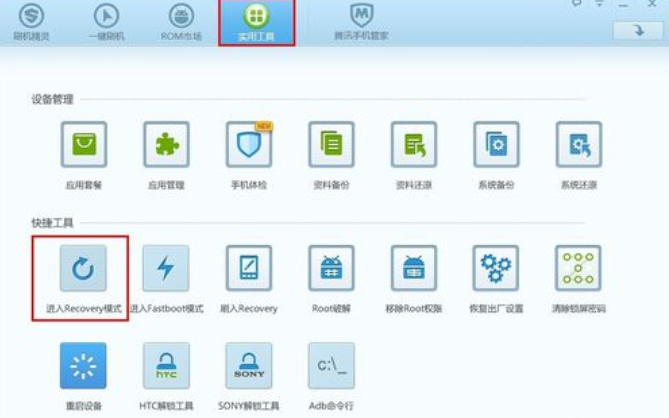
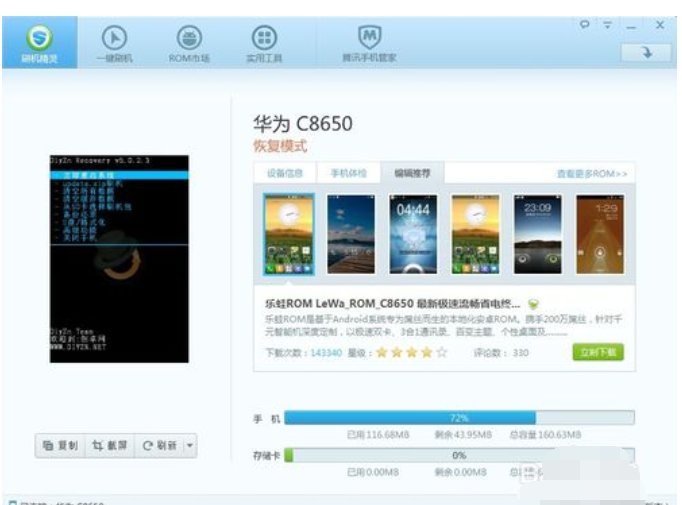
6,在Recovery模式下,利用“音量+”和“音量-”将光标移动到“高级功能”项上,然后并“搜索”键进行确认。

7,接着利用“音量+”和“音量-”将光标移动到“SD卡分区”项,然后并“搜索”键进行确认。

8,此时需要指定Ext分区的大小 ,前面我们说过,Ext分区用于存放手机应用。为此,小编将其设置为“256M”。大家可以根据自己的实际情况来选择。利用“音量+”和“音量-”将光标移动到“256M”项上,然后并“搜索”键进行确认。
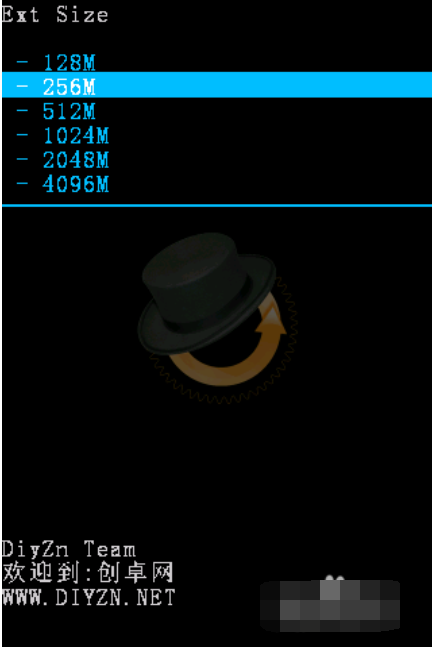
9,接下来就需要指定Swap的大小,Swap作为交换分区,目地在于当手机内存不够用时,就将手机内存中的一部分内容暂时放入Swap分区中,然后在需要时再次装入手机内存,从而有效解决手机内存因运行占用内存过大程序所造成的内存不足问题。大家可以根据自己的实际需要来选择。在此,小编选择“32M”。利用“音量+”和“音量-”将光标移动到“32M”项上,然后并“搜索”键进行确认。
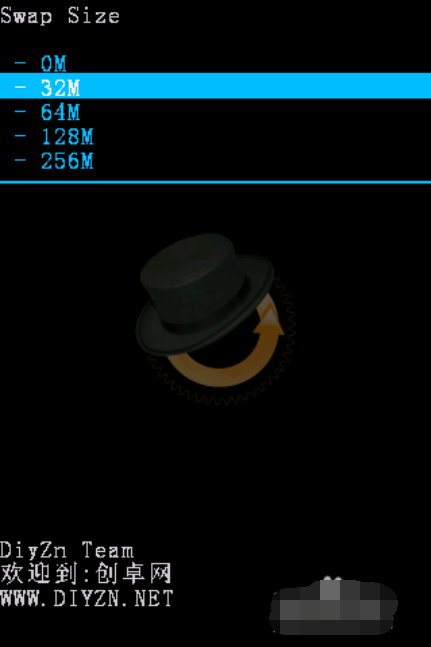
10,然后就开始正式执行SD卡分区操作。当分区过程完成后,窗口下方会出现“Done!”提示符。

11,接着按返回键返回主界面,直接按“搜索”重启手机,至此,SD卡分区过程完成。

相关阅读
win7系统排行
热门教程